ps怎样把昏暗的室外儿童麦田照调成午后暖暖的效果?
ps怎样把昏暗的室外儿童麦田照调成午后暖暖的效果?运用PHOTOSHOP软件,可以很简单的制作大家想要的照片,下面和小编一起来看看具体步骤吧。
最终效果:

原图

具体步骤:
从原图与对比图来看,我们的变化主要是:
曝光修改
人物变的通透了
天空色彩更加丰富
远处的树木的色彩也变得与整体更加融合了
首先我们进入ACR中进行调节,把曝光调整的更加正常些,然后阴影提高,增加对比度,锐度的操作,
这一步我直接导图出来了:

接着,我们发现这个图的构图还存在点问题,那就要进行水平矫正,
然后把构图在调整下(我是用ctrl+T变形方式进行调整):

现在我们可以进入磨皮和杂质的修复阶段了,磨皮就省略了,这个用插件磨皮,但是依然还是要强调不要磨过了:
然后我们发现小孩的手臂上还有一些头发丝不是很好看,所以要进行修复:

我们这时候用图章工具比较好,因为这个头发的面积相对手臂来说比较大,用修复画笔等工具不是特别好,
当然你们可以自己尝试下:

然后我们需要把天空的高光收回一点,所以用快捷键(ctrl+shift+alt+2),选中高光建立曲线压暗高光,但是这样就会把不需要的地方也会压暗,
所以需要建立一个组,然后再建立一个蒙板,把对地面影响的部分给擦除:


压暗天空后我们还要将地面,以及人物给提亮,所以我们用曲线线整体提亮:

然后再用蒙版将不需要提亮的部分给擦除,这一步我还加了一点红色,然小麦变的更加金黄:

这时候我们发现人物还是不够通透,怎么办?
我们是不是可以用可选颜色,单独将人物的红色给提亮:

效果:

但是这时候发现周围的小麦也有点褪色了,我们就可以适当的还是用蒙版进行恢复:

到这里其实基本的工作就已经好了,然后我们就是需要进行一些细节的调整,
比如远处的山,现在感觉有点绿,需要变的更黄一些,与整体更协调:

天空的青色感觉还不够,是不是我们也可以用可选颜色进行单独的调整,这些调整就非常的方便,但是注意气球颜色的变化,目前来看还是不错的:

效果:

如果你喜欢饱和度低一些,比如这样:

教程到此结束,小伙伴是不是有所启发,何不自己动手尝试一下呢。
以上就是ps怎样把昏暗的室外儿童麦田照调成午后暖暖的效果介绍。相信看完之后对大家一定有所帮助。更多PS教程请继续关注脚本之家!
相关推荐:
相关文章
 ps怎样把白天教堂图片调成黑夜的效果?运用PHOTOSHOP软件,可以很简单的制作大家想要的照片,下面和小编一起来看看具体步骤吧2017-11-10
ps怎样把白天教堂图片调成黑夜的效果?运用PHOTOSHOP软件,可以很简单的制作大家想要的照片,下面和小编一起来看看具体步骤吧2017-11-10 ps怎样把人物街景图片调成日落时分夕阳西下的效果?运用PHOTOSHOP软件,可以很简单的制作大家想要的照片,下面和小编一起来看看具体步骤吧2017-11-09
ps怎样把人物街景图片调成日落时分夕阳西下的效果?运用PHOTOSHOP软件,可以很简单的制作大家想要的照片,下面和小编一起来看看具体步骤吧2017-11-09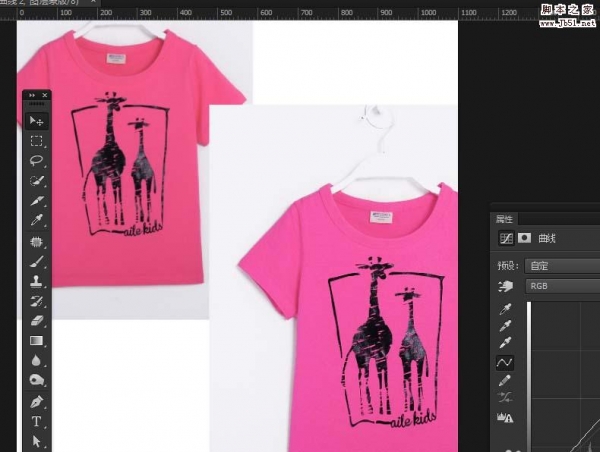 ps图片中的衣服颜色有色差该怎么调节?衣服拍出来的颜色有色差,看上去质感都不好了,想要调节一下颜色,该怎么调呢?下面我们就来看看详细的教程,需要的朋友可以参考下2017-11-09
ps图片中的衣服颜色有色差该怎么调节?衣服拍出来的颜色有色差,看上去质感都不好了,想要调节一下颜色,该怎么调呢?下面我们就来看看详细的教程,需要的朋友可以参考下2017-11-09 ps如何把室内灰蒙蒙的人物照片调成清新明亮的效果?运用PHOTOSHOP软件,可以很简单的制作大家想要的照片,下面和小编一起来看看具体步骤吧2017-11-08
ps如何把室内灰蒙蒙的人物照片调成清新明亮的效果?运用PHOTOSHOP软件,可以很简单的制作大家想要的照片,下面和小编一起来看看具体步骤吧2017-11-08 本教程教脚本之家的ps调色教程学习者使用ps后期调出清新蓝调海景新娘写真照片,教程讲解的挺详细,喜欢蓝调风格的小伙伴欢迎前来借鉴学习2017-11-06
本教程教脚本之家的ps调色教程学习者使用ps后期调出清新蓝调海景新娘写真照片,教程讲解的挺详细,喜欢蓝调风格的小伙伴欢迎前来借鉴学习2017-11-06 本教程教脚本之家的照片处理学习者使用LR+PS后期调出油画质感的梦幻古风人像照片,教程讲解的挺详细,处理后的照片变得更加梦幻,色调更加浓郁,小编很喜欢,推荐给脚本之2017-11-06
本教程教脚本之家的照片处理学习者使用LR+PS后期调出油画质感的梦幻古风人像照片,教程讲解的挺详细,处理后的照片变得更加梦幻,色调更加浓郁,小编很喜欢,推荐给脚本之2017-11-06 ps怎样快速制作一个旋转空调按钮图标?运用PHOTOSHOP软件,可以很简单的制作大家想要的照片,下面和小编一起来看看具体步骤吧2017-11-04
ps怎样快速制作一个旋转空调按钮图标?运用PHOTOSHOP软件,可以很简单的制作大家想要的照片,下面和小编一起来看看具体步骤吧2017-11-04
PS用Color Efex Pro 4插件给灰蒙蒙的风景照片调出金秋色调
本教程教脚本之家的各位PS调色教程学习者PS用Color Efex Pro 4插件给灰蒙蒙的风景照片调出金秋色调的方法,步骤很简单,只要几步就可以调出暖暖的金秋色调,喜欢的朋友欢迎2017-10-30 这篇教程教脚本之家的照片处理学习者使用ps给背景较暗的室内少女人像照片调出唯美朦胧感,教你如何打造唯美朦胧的文艺少女人像作品,喜欢的朋友欢迎前来一起学习2017-10-23
这篇教程教脚本之家的照片处理学习者使用ps给背景较暗的室内少女人像照片调出唯美朦胧感,教你如何打造唯美朦胧的文艺少女人像作品,喜欢的朋友欢迎前来一起学习2017-10-23 本教程教脚本之家的照片处理学习者使用LR+PS快速的把人像照片调成电影胶片效果,教程介绍的很详细,希望脚本之家的朋友可以通过此文章更加熟悉ps制作电影胶片效果的方法2017-10-20
本教程教脚本之家的照片处理学习者使用LR+PS快速的把人像照片调成电影胶片效果,教程介绍的很详细,希望脚本之家的朋友可以通过此文章更加熟悉ps制作电影胶片效果的方法2017-10-20




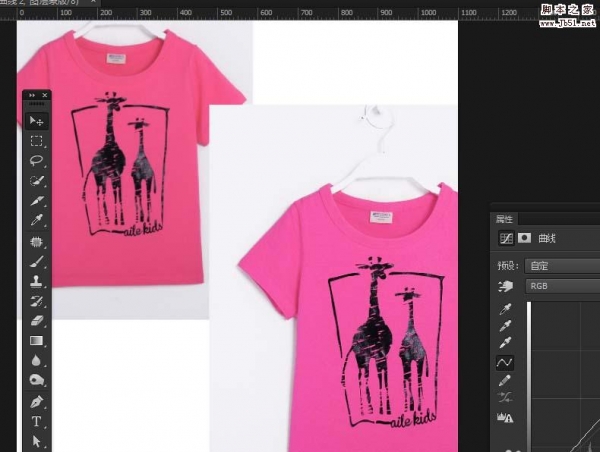







最新评论